E dopo la guida per utenti Mac, poteva mancare la guida per utenti PC (Windows)? No di certo, e dunque eccola. Proprio come la guida per Mac, questa guida nasce per spiegarvi i passaggi necessari a sbloccare un iPhone con qualsiasi firmware, che abbia bootloader 3.9 o 4.6 (cioè tutti gli iPhone esistenti al momento). Questa procedura è valida, come detto, per tutti i firmware: dai più vecchi, alla 1.1.4, includendo 1.1.2 e 1.1.3. La procedura prevede l’aggiornamento all’ultima versione del firmware attualmente disponibile, cioè la 1.1.4. Ecco la guida per utenti PC.
Edit: Questa guida è valida per ZiPhone 2.5 e 2.6. Se intendi usare ZiPhone 3.0, leggi qui.
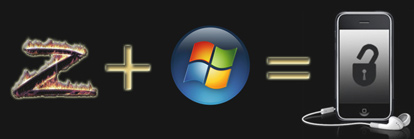
Prima di iniziare, un ringraziamento a iSpazio.net che ha messo a disposizione le informazioni (e le preziose immagini) presenti in questa guida.
Step 1: Scaricare e installare ZiPhone
Per procedere allo sblocco è necessario scaricare la versione per Windows di ZiPhone 2.5 (cliccando in alto su Download). Una volta scaricato, installatelo.
Step 2: Ripristinare alla versione 1.1.4 con iTunes
Durante il procedimento è necessario inserire la SIM italiana (TIM, Vodafone o Wind), al posto di quella americana (AT&T).
- Collegate iPhone al Pc e aprite iTunes
- Cliccate su RIPRISTINA*, e aspettate che venga scaricato e installato il firmware 1.1.4 (in alternativa, potete scaricare il firmware 1.1.4 da questa pagina, fare Shift+Ripristina su iTunes e scegliere a mano il file appena scaricato)
* è consigliabile fare Ripristina e non Aggiorna, in modo che vengano cancellate tutte le applicazioni presenti in Installer, in modo da evitare il presentarsi di problemi in futuro.
Questo step ovviamente non va fatto se avete un iPhone 1.1.4 nativo.
Se e solo se non compare il tasto ripristina su iTunes (è questo il caso degli iPhone mai sbloccati in precedenza), procedete come segue:
- Collegate iPhone al PC e aprite iTunes
- Aprite ZiPhone
- Forzare la DFU (modalità di ripristino) sull’iPhone cliccando l’apposito tasto su ZiPhone
- iTunes rileverà la presenza di un iPhone in modalità di ripristino e potete fare il ripristino a 1.1.4
Step 3 (opzionale): Downgrade del bootloader da 4.6 a 3.9
Una volta ripristinato il firmware 1.1.4, iPhone vi chiederà l’attivazione con AT&T. Prima di procedere, c’è da sottolineare che questo passaggio non è necessario, ma è consigliato per gli iPhone con firmware nativo 1.1.2 o superiore, per facilitare le operazioni di sblocco successive. Se volete farlo, seguite i passaggi successivi, altrimenti saltate allo Step 4.
- Chiudete iTunes
- Avviate ZiPhone 2.5 (lanciando il file ZiPhoneGui.exe, che viene installato di default in C:/Programmi/ZiPhone)
- Cliccate su Click to Show Advanced Features (in basso a destra)
- Nel menu che appare, selezionate Downgrade BootLoader
- Cliccate quindi su Perform Actions e attendete alcuni secondi
Per facilitare le cose, ecco due immagini che spiegano meglio come procedere. Ecco il passo 3:
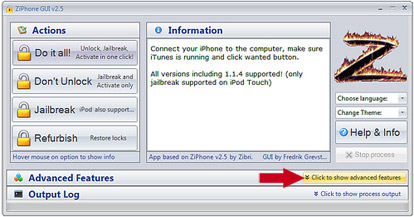
E il seguente è il passo 4 di questo step:
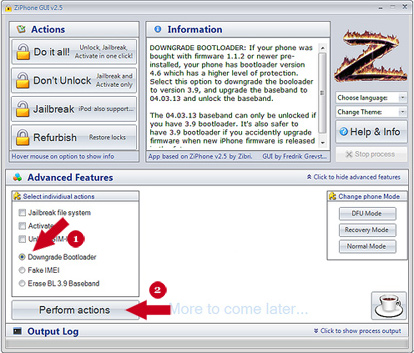
Step 4: Sblocco, attivazione e Jailbreak di iPhone 1.1.4
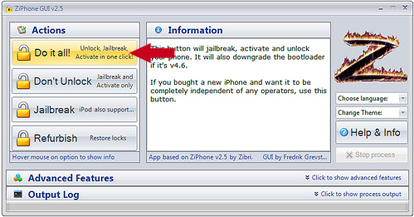
- Dovrebbe essere già aperto, ma se lo aveste chiuso per errore, riavviate ZiPhone assicurandovi che iTunes sia chiuso e che l’iPhone sia collegato via USB al Mac.
- Cliccate su Do it all!
- Aspettare circa 2 minuti – durante i quali comparirà sul display dell’iPhone una schermata nera con numeri e lettere che scorrono, tranquilli è normale! – e poi avrete un iPhone 1.1.4 completamente sbloccato
Step 5: Procedure finali
Dopo esservi assicurati che l’iPhone sia pronto e che sia collegato ad una rete wi-fi, andate su Installer e installate BSD Subsystem, nella categoria System. Senza di questo, non funzionaranno le applicazioni di terze parti che potete installare su iPhone. In seguito, sempre nella categoria System, installate anche OpenSSH, file che vi consenterà di stabilire una connessione SFTP tra il vostro iPhone e il vostro PC.


